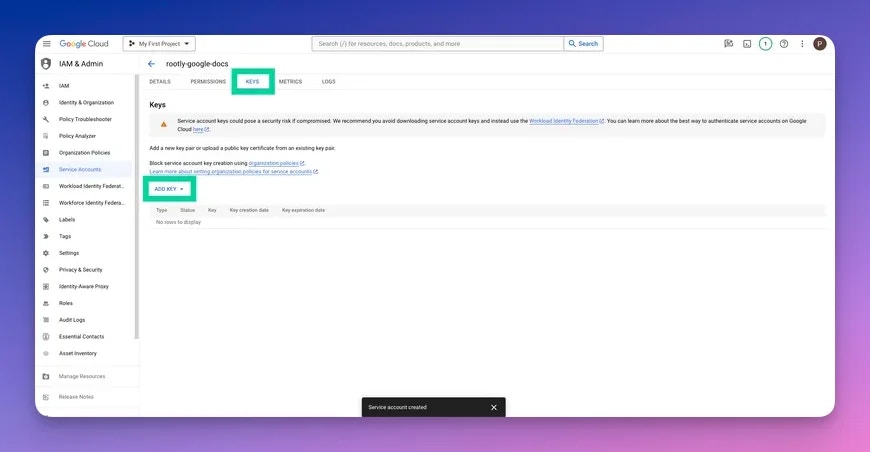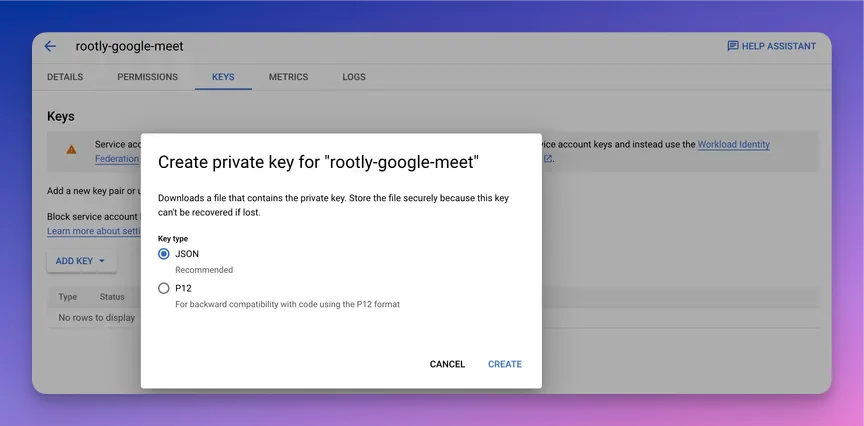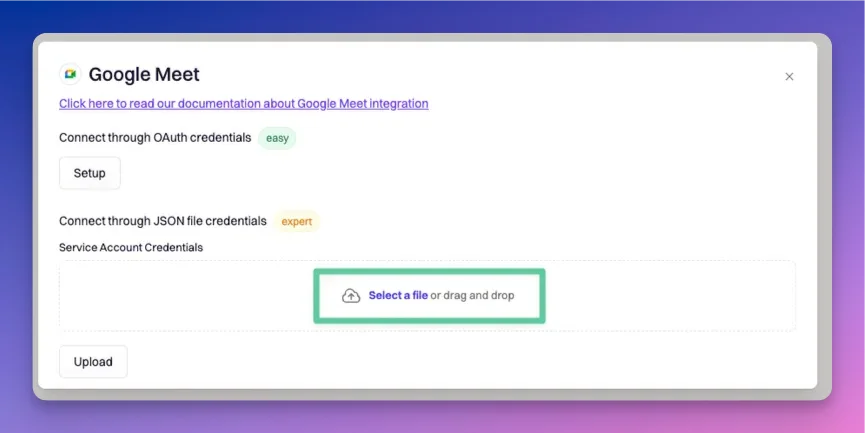Google Meet
Installation
Instalación de Google Meet en Rootly
Recomendamos que realice la instalación con unacuenta de servicio para asegurar que la integración no se rompa, en caso de que el usuario que la instala abandone la empresa.Asegúrese de estarconectado como usuario Administrador en Rootly.
Setup.
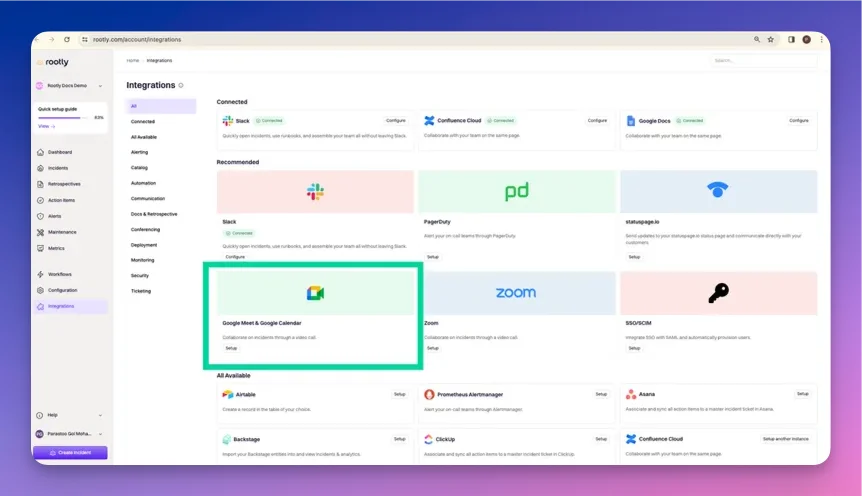
- Conectar a través de credenciales OAuth
- Conectar a través de credenciales de archivo JSON
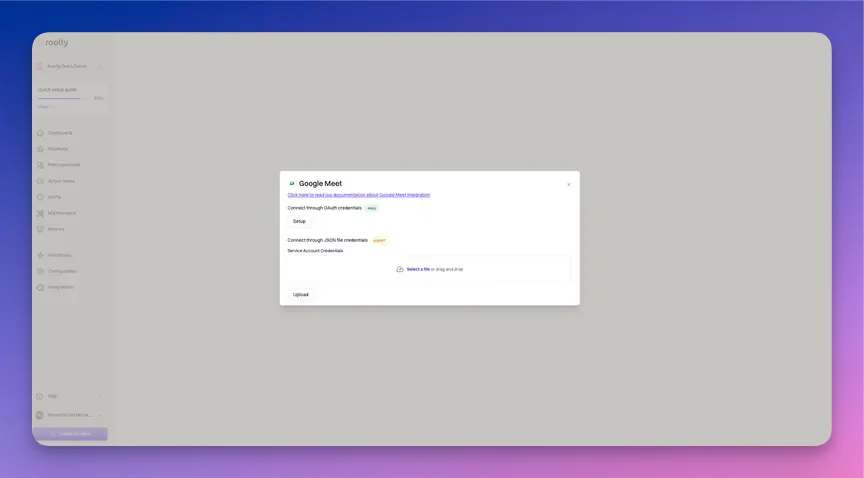
Integración vía OAuth
Este método de integración se utiliza paracuentas de servicio que no son de GCP. Este es el enfoque más simple y recomendado para integrarse con Google Meet.
- Primero puede crear una cuenta de Google con un correo electrónico genérico (por ejemplo,
acme_rootly@company.com). - Luego inicie sesión en esa cuenta de Google en su navegador.
- Agregue
acme_rootly@company.comcomo miembro en su organización de Rootly. - Siga las instrucciones a continuación para integrarse como
acme_rootly@company.com.
Setup para iniciar el proceso de integración. Se le pedirá que seleccione una cuenta de Google.
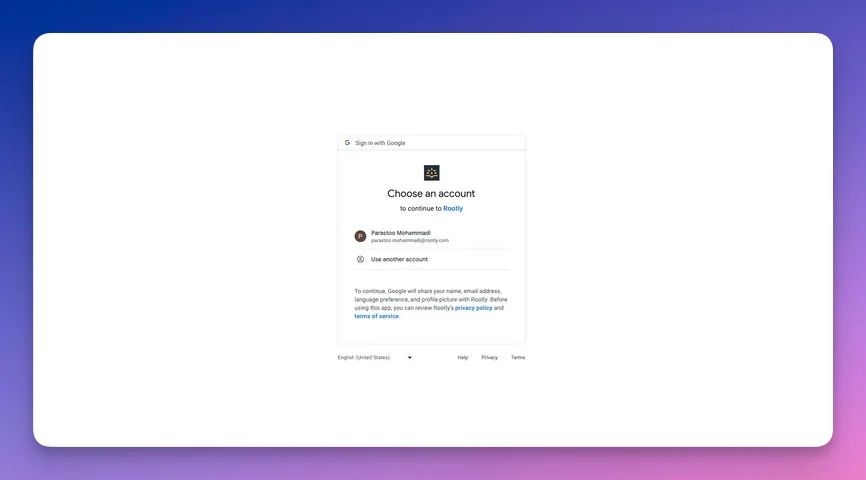
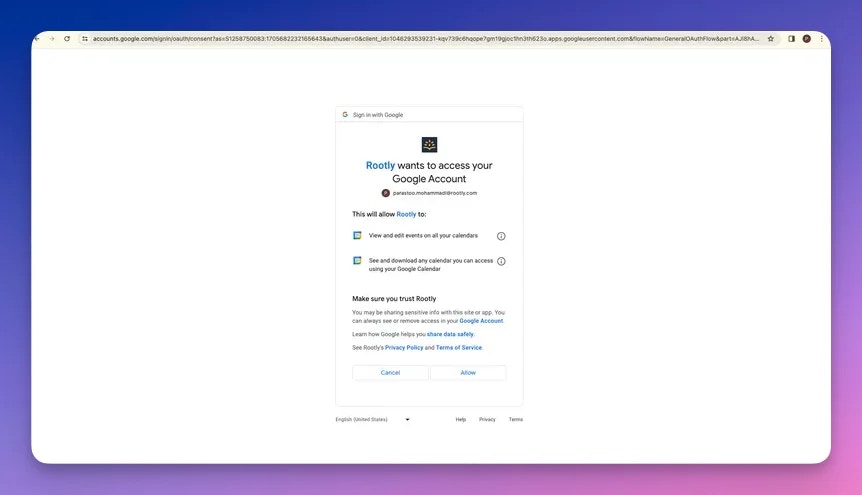
Allow y será redirigido de vuelta a Rootly y la instalación se considerará completa!
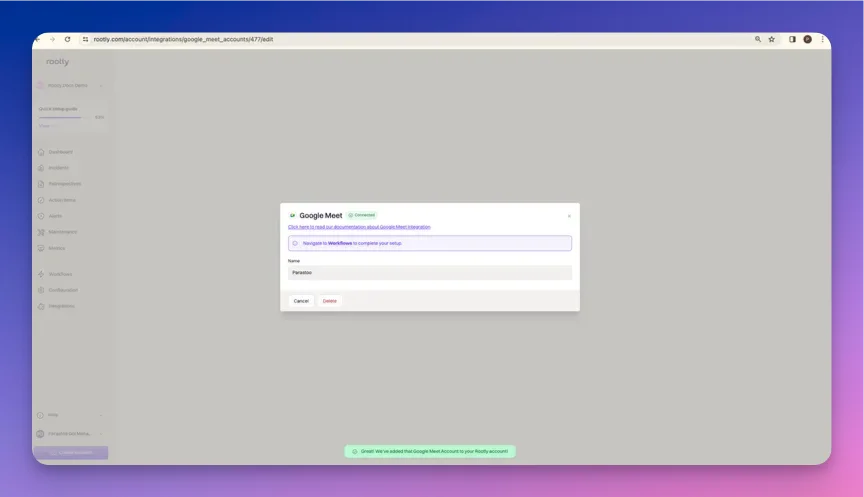
Integración vía Cuenta de Servicio de GCP
Este método de integración se utiliza paraCuentas de Servicio de GCP. Puede hacer clicaquí para aprender más sobre las Cuentas de Servicio de GCP.
IAM & Admin.
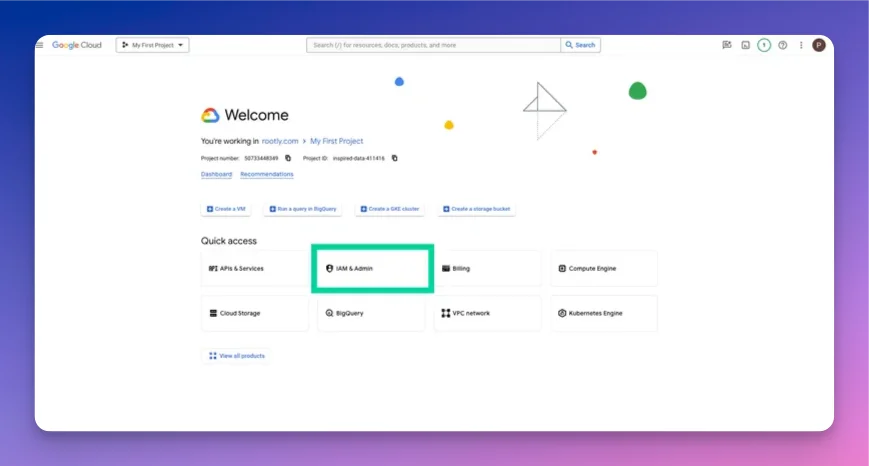
Service Accounts y cree una nueva cuenta de servicio haciendo clic enCreate Service Account.
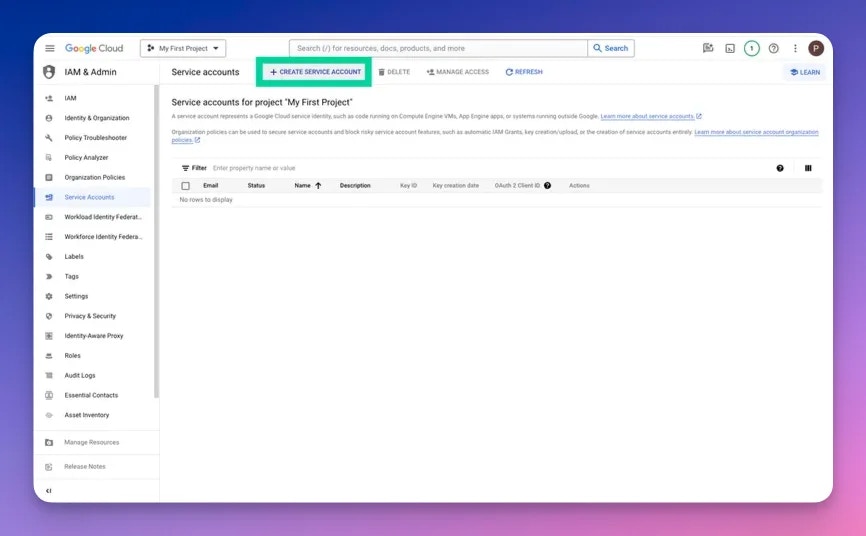
Service Account ID se generará automáticamente. Haga clic enDone cuando haya completado el formulario.
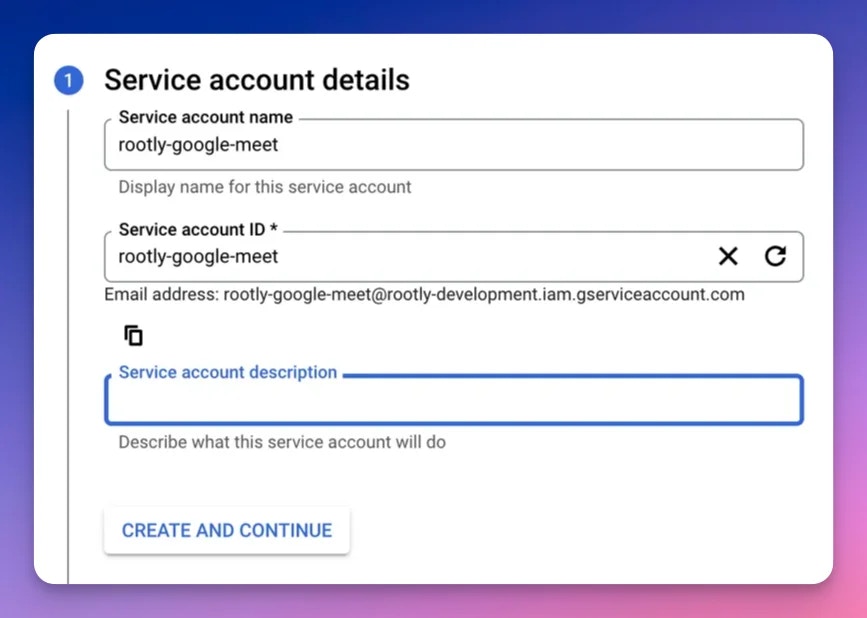
Keys y haga clic enAdd a Key.